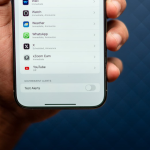Από την απόκτηση πρόσβασης σε εφαρμογές και υπηρεσίες με γεωγραφικούς περιορισμούς έως την πλαστογράφηση κάποιου από την πραγματική τοποθεσία σας για να αποτρέψετε την πρόσβαση των εφαρμογών στην πραγματική τοποθεσία, μπορεί να υπάρχουν αρκετοί λόγοι για τους οποίους μπορεί να θέλετε να αλλάξετε τοποθεσία στο iPhone σας.
Αν και υπάρχουν διάφορες μέθοδοι για να το κάνετε αυτό, η καθεμία έχει τα δικά της πλεονεκτήματα και μειονεκτήματα. Σε αυτόν τον οδηγό, θα εξετάσουμε όλους τους διαφορετικούς τρόπους αλλαγής της τοποθεσίας στο iPhone σας.
Γιατί πρέπει να αλλάξετε την τρέχουσα τοποθεσία σας σε ένα iPhone;
Πριν βουτήξετε στις μεθόδους, ας διερευνήσουμε μερικούς λόγους για τους οποίους μπορεί να θέλετε να αλλάξετε την τοποθεσία του iPhone σας.
Πρόσβαση σε περιεχόμενο με γεωγραφικούς περιορισμούς: Πολλές εφαρμογές και υπηρεσίες προσφέρουν διαφορετικό περιεχόμενο σε διαφορετικές χώρες, επομένως αλλάζοντας την τοποθεσία του iPhone σας, μπορείτε να αποκτήσετε πρόσβαση σε περιεχόμενο που δεν είναι διαθέσιμο στη δική σας.
Απόρρητο και ασφάλεια: Η απενεργοποίηση των υπηρεσιών τοποθεσίας ή η απόκρυψη της τοποθεσίας σας μπορεί να βελτιώσει το απόρρητο και να εμποδίσει τις εφαρμογές να παρακολουθούν τη δραστηριότητα και την τοποθεσία σας.
Δοκιμή εφαρμογών: Εάν είστε προγραμματιστής εφαρμογών, ίσως χρειαστεί να δοκιμάσετε τις εφαρμογές σας σε διαφορετικές γεωγραφικές τοποθεσίες για να διασφαλίσετε ότι λειτουργούν σωστά σε όλες τις περιοχές.
Διασκέδαση μέσων κοινωνικής δικτύωσης: Η πλαστογράφηση της τοποθεσίας σας GPS μπορεί να σας βοηθήσει να ξεγελάσετε τους φίλους σας σε εφαρμογές κοινωνικών μέσων.
4 τρόποι για να αλλάξετε τοποθεσία σε ένα iPhone
Από την απενεργοποίηση των υπηρεσιών τοποθεσίας για την αποτροπή της πρόσβασης εφαρμογών στην τοποθεσία σας έως τη χρήση μιας υπηρεσίας VPN για την αλλαγή της εικονικής σας τοποθεσίας, μπορείτε να αποκρύψετε ή να αλλάξετε την τοποθεσία του iPhone σας με μερικά απλά βήματα.
1. Απενεργοποιήστε τις Υπηρεσίες τοποθεσίας
Ενώ μπορεί να υπάρχουν πολλοί λόγοι για τους οποίους θέλετε να αλλάξετε την τοποθεσία στο iPhone σας, ο κύριος λόγος για τους περισσότερους ανθρώπους είναι ότι δεν θέλουν οι εφαρμογές και οι υπηρεσίες να έχουν πρόσβαση στην πραγματική τους τοποθεσία. Εάν συμβαίνει αυτό και με εσάς, μπορείτε να απενεργοποιήσετε τις Υπηρεσίες τοποθεσίας στο iPhone σας για να προστατεύσετε την τοποθεσία σας.
Ανοίξτε την εφαρμογή Ρυθμίσεις στο iPhone σας.
Μεταβείτε στις ρυθμίσεις απορρήτου και ασφάλειας.
Εδώ, πατήστε Υπηρεσίες τοποθεσίας.
Απενεργοποιήστε τις Υπηρεσίες τοποθεσίας.
Εναλλακτικά, εάν θέλετε να προστατεύσετε την τοποθεσία σας από μια συγκεκριμένη εφαρμογή, μπορείτε να περιορίσετε την πρόσβαση αυτής της εφαρμογής στην τοποθεσία σας αντί να απενεργοποιήσετε εντελώς τις υπηρεσίες τοποθεσίας.
Στις ρυθμίσεις Απόρρητο και ασφάλεια, πατήστε Υπηρεσίες τοποθεσίας.
Κάντε κύλιση προς τα κάτω και επιλέξτε την εφαρμογή για την οποία θέλετε να απενεργοποιήσετε τις Υπηρεσίες τοποθεσίας.
Επιλέξτε Ποτέ την επιλογή στο επόμενο μενού.
2. Χρησιμοποιήστε ένα VPN για να αλλάξετε τη θέση σε ένα iPhone
Η χρήση ενός VPN στο iPhone σας είναι μακράν ο ευκολότερος τρόπος για να αλλάξετε την τοποθεσία σας στο iPhone σας. Μια αξιόπιστη υπηρεσία VPN όπως το Surfshark VPN έχει ρυθμιστεί ο διακομιστής της σε πολλές χώρες. Το VPN δρομολογεί τη σύνδεσή σας στο Διαδίκτυο μέσω του διακομιστή που έχετε επιλέξει και το κάνει να φαίνεται σαν να περιηγείστε από τη συγκεκριμένη τοποθεσία, προστατεύοντας την πραγματική τοποθεσία σας από τα αδιάκριτα βλέμματα.
Επιπλέον, το VPN όχι μόνο σας βοηθά να αλλάξετε την τοποθεσία του iPhone σας, αλλά σας επιτρέπει επίσης να έχετε πρόσβαση σε περιεχόμενο και υπηρεσίες που κατά τα άλλα υπόκεινται σε γεωγραφικούς περιορισμούς στη χώρα σας.
Για να αλλάξετε την τοποθεσία του iPhone σας, το μόνο που χρειάζεται να κάνετε είναι:
Εγκαταστήστε την εφαρμογή Surfshark VPN από το App Store.
Δημιουργήστε έναν νέο λογαριασμό ή συνδεθείτε στον υπάρχοντα λογαριασμό σας και εγγραφείτε στην υπηρεσία εάν δεν το έχετε κάνει ήδη.
Επιλέξτε έναν διακομιστή VPN στις Τοποθεσίες στις οποίες θέλετε να συνδεθείτε.
Οφέλη από τη χρήση VPN στο iPhone
Η χρήση ενός αξιόπιστου VPN όπως το Surfshark προσφέρει πολλά οφέλη πέρα από την απλή απόκρυψη της πραγματικής τοποθεσίας του iPhone σας:
Ασφάλεια και ασφάλεια: Μια ενεργή σύνδεση VPN κρυπτογραφεί τη σύνδεσή σας στο Διαδίκτυο, καθιστώντας δύσκολο για τους χάκερ και τις κακόβουλες οντότητες να υποκλέψουν τα δεδομένα σας. Αυτό είναι πιο χρήσιμο όταν συνδέετε το iPhone σας σε ένα δημόσιο δίκτυο Wi-Fi.
Ανωνυμία και απόρρητο: Με μια καλυμμένη διεύθυνση IP, οι ιστότοποι και οι διαδικτυακές υπηρεσίες δεν μπορούν να παρακολουθούν την πραγματική τοποθεσία και τις συνήθειες και τα μοτίβα περιήγησής σας, αποτρέποντάς σας από στοχευμένες διαφημίσεις και βελτιώνοντας το απόρρητό σας στο διαδίκτυο.
Πρόσβαση σε περιορισμένο περιεχόμενο: Το VPN σάς επιτρέπει να παρακάμπτετε εύκολα τυχόν γεωγραφικούς περιορισμούς, επιτρέποντάς σας να έχετε πρόσβαση και να απολαμβάνετε περιεχόμενο που διαφορετικά δεν είναι διαθέσιμο στην περιοχή σας.
Γιατί να επιλέξετε το Surfshark VPN;
Τώρα που γνωρίζετε τα πλεονεκτήματα που μπορεί να προσφέρει ένα VPN, είναι καιρός να σκεφτείτε ποιο να πάτε. Και όταν πρόκειται για μια γεμάτη ενέργεια υπηρεσία VPN, δεν μπορείτε να πάτε στραβά με το Surfshark VPN. Να γιατί:
Λειτουργία Killswitch: Το Surfshark VPN διαθέτει μια λειτουργία Killswitch που προστατεύει τα δεδομένα σας από απατεώνες σε περίπτωση που η σύνδεση VPN πέσει ξαφνικά για οποιονδήποτε λόγο.
Κορυφαία ασφάλεια: Το Surfshark χρησιμοποιεί ισχυρά πρωτόκολλα κρυπτογράφησης όπως το WireGuard, το IKEv2 και το OpenVPN και έχει μια αυστηρή πολιτική μη καταγραφής, διασφαλίζοντας ότι τα δεδομένα σας παραμένουν ασφαλή και ιδιωτικά.
Επιπλέον χαρακτηριστικά: Σε αντίθεση με άλλα VPN, το Surfshark έχει πολλά να προσφέρει, όπως ενδεικτικά το CleanWeb (αποκλεισμός διαφημίσεων και κακόβουλου λογισμικού), το Dynamic MultiHop (αλυσίδα VPN πολλών διακομιστών), το IP Rotator και η δυνατότητα χρήσης σε απεριόριστες συσκευές.
3. Αλλάξτε τη θέση σας GPS σε ένα iPhone χωρίς VPN
Ενώ η χρήση ενός VPN είναι ένας εύκολος τρόπος για να αλλάξετε τη θέση του iPhone σας, μπορείτε επίσης να χρησιμοποιήσετε διάφορα εργαλεία πλαστογράφησης GPS, όπως το Foneazy MockGo και το UltFone iOS Location Changer, για το ίδιο. Με αυτά, όχι μόνο θα μπορείτε να έχετε πρόσβαση σε περιεχόμενο με γεωγραφικούς περιορισμούς, αλλά μπορείτε επίσης να ξεγελάσετε τους φίλους σας σε εφαρμογές κοινωνικών μέσων όπως το Snapchat.
Τούτου λεχθέντος, εμείς στο iGeeksBlog δεν συνιστούμε να εμπιστεύεστε τυφλά αυτά τα εργαλεία, καθώς μπορεί να προκαλέσει κινδύνους για την ασφάλεια. Επομένως, χρησιμοποιήστε τέτοια εργαλεία με δική σας ευθύνη.
4. Αλλάξτε την περιοχή σας στο App Store
Εάν συναντήσατε πρόσφατα μια εφαρμογή στο App Store που δεν είναι διαθέσιμη για λήψη στην περιοχή σας, η Apple σάς επιτρέπει να αλλάξετε την περιοχή/χώρα του App Store στο iPhone σας, ώστε να έχετε πρόσβαση σε αυτές τις εφαρμογές. Ακολουθήστε αυτά τα βήματα για να το κάνετε αυτό:
Ανοίξτε το App Store και πατήστε το εικονίδιο του προφίλ σας στην επάνω δεξιά γωνία.
Εδώ, πατήστε το όνομά σας.
Στη συνέχεια, πατήστε Χώρα/Περιοχή.
Επιλέξτε τη χώρα ή την περιοχή που προτιμάτε και ακολουθήστε τις οδηγίες που εμφανίζονται στην οθόνη για να ολοκληρώσετε τη διαδικασία.
Εναλλακτικά, μπορείτε να κάνετε το ίδιο μέσω των ρυθμίσεων Apple ID στην εφαρμογή Ρυθμίσεις.
Εκτός από αυτό, πρέπει να αφήσετε το Family Sharing στο iPhone σας προτού αρχίσετε να αλλάζετε τη χώρα του App Store.